动软教程
动软购物分享系统_安装说明

动软社会化分享社区系统系统安装说明文档编号:20121118编写部门:开发部版权所有© 动软卓越目录一.运行环境 (3)二.文件说明 (3)三.数据库附加 (3)五.IIS7部署 (5)六.网站访问 (7)七.系统设置 (8)八.常见问题 (8)一.运行环境1.操作系统: Windows2000/2003/7 或者更高,必须安装.NET Framework 4.0。
2.IIS运行环境:IIS6/7或者更高,独立应用程序池。
3.数据库环境:SQL Server 2005/2008二.文件说明1.下载解压后安装包有如下文件:DB是动软.NET系统框架的数据库文件。
另外也提供了DB相应的SQL脚本。
Web 文件夹是网站系统的页面。
2.将此文件夹放到准备部署的硬盘目录,并确保Web文件夹具有系统读写权限。
三.数据库附加1.打开SQL Server 2008 Management Studio。
2.选中【数据库】,右键菜单选择【附加】。
3.然后,选中DB文件夹中的MaticsoftFK_Data.MDF,附加为MaticsoftFK。
4.然后,点击【确定】按钮,数据库附加成功。
5.修改Web文件夹下的Web.config文件里面的数据库链接字符串为当前实际的链接字符串。
一共有3处修改,这里主要是为了实现分布式数据库设计的。
四.不是SQL2008的环境或者无法附加数据库文件的情况,可以通过直接执行SQL脚本的方式,创建完整的数据库表结构。
五.IIS7部署1.首先检查“ISAPI 和 CGI 限制”是否开启了 4.0.选中服务器根节点,右侧打开“ISAPI 和 CGI 限制”。
查看“ISAPI 和 CGI 限制”的配置,需要允许4.0。
如果里面没有这两项,请在cmd窗口,运行:C:\WINDOWS\\Framework\v4.0.30319\aspnet_regiis.exe –i 重新注册Framework 4.02.打开IIS7,选中网站,然后单击右键菜单【添加网站】。
MotionBuilder基础1
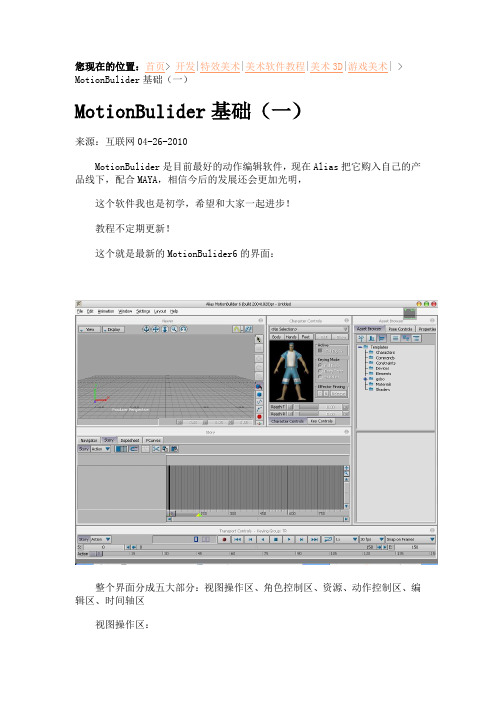
您现在的位置:首页> 开发|特效美术|美术软件教程|美术3D|游戏美术| > MotionBulider基础(一)
MotionBulider基础(一)
来源:互联网04-26-2010
MotionBulider是目前最好的动作编辑软件,现在Alias把它购入自己的产品线下,配合MAYA,相信今后的发展还会更加光明,
这个软件我也是初学,希望和大家一起进步!
教程不定期更新!
这个就是最新的MotionBulider6的界面:
整个界面分成五大部分:视图操作区、角色控制区、资源、动作控制区、编辑区、时间轴区
视图操作区:
在这里可以控制视图的方向和显示模式,View的选项和一般的三维软件差不多,就不多介绍了,Display中可以选择显示角色和骨骼,也可以同时显示,其他的都和MAYA一样了,旁边的控制柄可以进行视图的移动、旋转和缩放。
角色控制区:
角色的选择和控制就在这里了,具体的使用,在后面的教程里会讲到。
资源、动作控制区:
我们创建演员和角色都是在这里进行,这里还有创建灯光,材质的功能,但是我想没人会在这里做这些工作吧?
编辑区:
在Navigator里面,我们完成主要的编辑工作,具体功能在以后的实例中我会讲到。
时间轴区:
这个没什么好讲的啦,跟MAYA的没什么区别~~
可以设置播放速度和fps
相关新闻:
相关专题:
复制本文地址推荐给朋友收藏这篇文章。
UleadGifAnimator5.0教程(2)
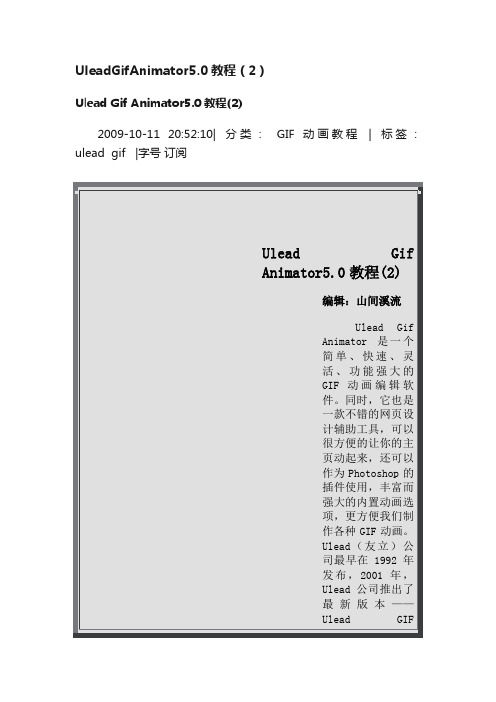
UleadGifAnimator5.0教程(2)Ulead Gif Animator5.0教程(2)2009-10-11 20:52:10| 分类:GIF动画教程| 标签:ulead gif |字号订阅Ulead GifAnimator5.0教程(2)编辑:山间溪流Ulead GifAnimator 是一个简单、快速、灵活、功能强大的GIF动画编辑软件。
同时,它也是一款不错的网页设计辅助工具,可以很方便的让你的主页动起来,还可以作为Photoshop的插件使用,丰富而强大的内置动画选项,更方便我们制作各种GIF动画。
Ulead(友立)公司最早在1992年发布,2001年,Ulead公司推出了最新版本——Ulead GIFAnimator 5.0。
(图1)Ulead GIF Animator 5.0作为Ulead GIF Animator家族的最新成员,功能上的更加强大是显而易见的,使用它制作出的GIF动画再也不仅仅是传统观念上的256色了;功能更强的工具和更为灵活的工作环境,也使我们的动画制作更加轻松。
下面就以列表的形式介绍Ulead GIF Animator 5.0中新增或增强的功能,使各位读者对其有个初步的了解,对于曾经使用过早期版本的读者,则可以更快地掌握Ulead GIF Animator 5.0的新特性。
一、Ulead GIF Animator 5.0的新特性1. 改进的用户界面Ulead GIF Animator 5.0的用户界面经过重新设计,已经焕然一新。
如工作区中的编辑(Edit)、效果测试(Optimize)、预览(Preview)三个模式标签框(如图图2所示),展示了制作GIF动画所需的所有步骤,让整个制作过程一目了然。
2. Ulead GIF Animator 5.0中新增或增强的编辑工具,使得我们的制作出的GIF动画更加漂亮、工整新增的编辑工具有文本(Text)、滴管(Eyedropper)、拾取(Pick)工具。
学习如何使用AdobeAfterEffects制作动教程

学习如何使用AdobeAfterEffects制作动教程学习如何使用Adobe After Effects制作动教程Adobe After Effects是一款功能强大的专业视频编辑软件,被广泛应用于电影、电视剧、动画等领域。
通过使用After Effects,你可以轻松地制作出精美生动的动教程,并将对观众的学习带入一个全新的层次。
本文将向你介绍如何使用After Effects制作动教程的基本步骤和技巧。
一、准备工作在开始制作动教程之前,你需要先准备好以下内容:1. 一台电脑,安装好Adobe After Effects软件。
2. 视频素材:你可以录制自己的屏幕,或使用其他的视频素材进行编辑。
3. 图片素材:准备一些与教程内容相关的图片。
二、创建新项目1. 打开After Effects软件,点击菜单栏上的“新建项目”来创建一个新的项目。
2. 在弹出的窗口中,命名你的项目并选择一个存储位置,然后点击“确定”。
三、导入素材1. 在After Effects的界面中,点击菜单栏上的“文件”,然后选择“导入”来导入你的素材。
2. 在弹出的窗口中,浏览到你的视频和图片素材的存储位置,选中它们并点击“导入”。
四、创建合成1. 在After Effects的左下方,你会看到一个“项目”窗口,双击打开你导入的视频素材。
2. 在打开的窗口中,点击菜单栏上的“合成”,然后选择“新建合成”。
五、编辑合成1. 在合成窗口中,你可以进行视频的剪辑、特效的添加以及动画的制作。
2. 点击视频素材,然后将它拖放到合成窗口的时间轴上。
3. 使用时间轴上的关键帧功能,来制作出动画效果。
你可以改变元素的位置、大小、颜色等。
六、添加文本和图形1. 点击工具栏上的“文本工具”,然后在合成窗口中拖动鼠标来创建一个文本框。
2. 在文本框中输入你要展示的文字内容,并根据需要调整字体、大小和颜色。
3. 点击工具栏上的“图形工具”,然后选择你想要添加的形状,如矩形、圆形等。
动软.Net代码生成器教程

打开动软.NET代码生成器,在右上选择添加SQL Server 2000 服务器选择数据库类型,我们这里是SQL 2000填写数据库据连接信息链接成功数据库后,我们会看见右边栏变成了和我们SQL Server 企业管理器一样的数据库表列表我们选择我们项目用的Bo_Blog 数据库,选择中间的选项的生成代码项目然后选择简单三层架构,填写好极为据我方案名称,这里我写的是MyBlog,选择保存路径,这里我保存在桌面然后选择数据库 Bo_Blog 然后会在左边列出数据库的所有表我们把所有表添加到右边框里面来在这里我们要设置一下,我们在解决方案中各个项目里面的命名空间,这里我把所有的命名空间都设置为MyBlog ,其他选择默认,点击开始生成这样会自动生成整个三层架构的解决方案但是这样生成的整个解决方案是不能通过VS 2008 编译通过的,会报很多错误,我们得经行精简和修改接下来按照我说的做打开生成的解决方案,删除里面的所有以 .sln .csproj 和 er 结尾的文件和properties里面的AssemblyInfo.cs文件,删除整个Web文件夹,只保留Lib 文件夹里面的mon.dll 文件,DBUtility文件夹里面的DbHelperSQL.cs文件,我们另外在原文件夹中新建解决方案,然后自己把Model BLL DAL DBUtility Lib 类库项目按照下面方法附加到我们新建的解决方案中添加方式见下面步骤我们新建解决方案Bo_Blog 在桌面上注意在VS 创建项目的时候,选择.NET FrameWork 2.0 的这里我们,路径选择在桌面创建新的解决方案后,我们在解决方案中新建BLL , DAL , DBUtility ,Lib,Model 五个类库项目,建立一个 Web应用程序项目然后我们分别把原来我们生成和整理后的BLL DAL Model Lib DBUtility 下的文件对应的拷贝到我们新建解决方案的相对应的文件夹下面拷贝完成后,我们在现在的解决方案中,选中一个项目,然后选中解决方案属性上面的显示所有文件按钮,这样就会在下面出现我们赋值过来的文件,用虚线表示的,然后我们按住Ctrl全部选中他们,鼠标右键选择“包括到项目中”,就这样,我们就吧他们附加到这个类库项目中了就这样,我们把其他文件都附加到DAL,Lib,Model,DBUtility 项目中去。
动软代码生成器

动软代码生成器1. 简介动软代码生成器是一款强大的代码生成工具,可以帮助开发人员快速生成各种代码,提高开发效率,减少重复工作。
它提供了丰富的模板和自定义选项,可用于生成数据库脚本、实体类、数据访问层、业务逻辑层等代码。
2. 安装和配置动软代码生成器可以通过以下步骤进行安装和配置:2.1 下载和安装你可以在动软官网下载最新版本的代码生成器安装包。
安装过程非常简单,只需双击安装包并按照提示进行操作即可完成安装。
2.2 配置数据库连接在安装完成后,你需要配置数据库连接信息,以便代码生成器能够连接到你的数据库。
打开代码生成器,并在主界面上找到数据库配置选项。
在这里,你需要填写数据库类型、主机名、端口号、数据库名称、用户名和密码等信息。
2.3 配置代码生成选项代码生成器提供了丰富的模板和自定义选项,可以根据你的需求生成不同类型的代码。
你可以在主界面上找到代码生成选项,其中包括生成代码类型、代码输出路径、命名空间、类名等选项。
根据需求进行相应的配置。
3. 使用方法使用动软代码生成器非常简单,只需按照以下步骤进行操作:3.1 连接数据库在主界面上点击“连接数据库”按钮,输入数据库连接信息,并点击“连接”按钮进行测试连接。
如果连接成功,你将看到一个提示框,说明数据库连接成功。
3.2 选择模板在主界面上选择你要生成的代码类型,比如数据库脚本、实体类、数据访问层、业务逻辑层等。
点击相应的模板,代码生成器将自动根据模板生成相应的代码。
3.3 配置生成选项根据需求进行生成选项的配置。
你可以选择代码输出路径,命名空间,类名等。
点击“生成”按钮,代码生成器将根据你的配置生成相应的代码。
3.4 查看生成结果生成完成后,你可以在代码生成器界面上找到生成的代码文件。
你可以在代码编辑器中查看和编辑生成的代码文件。
4. 总结动软代码生成器是一款强大的代码生成工具,能够帮助开发人员快速生成各种类型的代码。
它提供了丰富的模板和自定义选项,可以根据需求生成不同类型的代码。
动软 sqlserver 详细用法
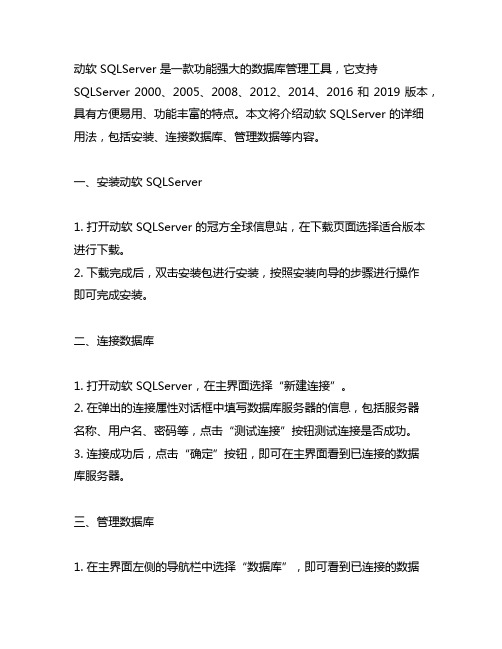
动软 SQLServer 是一款功能强大的数据库管理工具,它支持SQLServer 2000、2005、2008、2012、2014、2016 和 2019 版本,具有方便易用、功能丰富的特点。
本文将介绍动软 SQLServer 的详细用法,包括安装、连接数据库、管理数据等内容。
一、安装动软 SQLServer1. 打开动软 SQLServer 的冠方全球信息站,在下载页面选择适合版本进行下载。
2. 下载完成后,双击安装包进行安装,按照安装向导的步骤进行操作即可完成安装。
二、连接数据库1. 打开动软 SQLServer,在主界面选择“新建连接”。
2. 在弹出的连接属性对话框中填写数据库服务器的信息,包括服务器名称、用户名、密码等,点击“测试连接”按钮测试连接是否成功。
3. 连接成功后,点击“确定”按钮,即可在主界面看到已连接的数据库服务器。
三、管理数据库1. 在主界面左侧的导航栏中选择“数据库”,即可看到已连接的数据库服务器下的所有数据库列表。
2. 右键点击某一个数据库,可以进行数据库的备份、还原、导入导出等操作。
3. 双击某一个数据库,即可进入数据库管理页面,可以查看表、存储过程、视图等数据库对象。
四、查询数据1. 在数据库管理页面中选择“新建查询”,即可编写 SQL 查询语句。
2. 编写完成后,点击“执行”按钮,即可查看查询结果。
五、管理表结构1. 在数据库管理页面中选择某一个数据库,即可查看该数据库中的所有表列表。
2. 双击某一个表,即可查看该表的结构,包括字段、索引、约束等信息。
3. 右键点击某一个表,可以进行表的修改、删除等操作。
六、其他功能除了上述主要功能外,动软 SQLServer 还具有数据导入导出、数据比对、数据同步、数据清理等功能,可以极大地提高数据库管理的效率和便利性。
总结起来,动软SQLServer 是一款功能强大、易用的数据库管理工具,通过本文介绍的详细用法,相信读者已经对其有了更加深入的了解。
动态图制作软件使用教程

动态图制作软件使用教程一、引言动态图在现代社交媒体平台和互联网上越来越受欢迎。
无论是表达创意、分享生活趣事,还是推广产品和服务,动态图都能够吸引用户眼球,增强互动效果。
为了满足广大用户的需求,越来越多的动态图制作软件涌现出来。
本文将介绍一款功能强大、易于使用的动态图制作软件——“动图之星”,并为读者提供详细的使用教程。
二、软件简介1. 软件功能及特点“动图之星”是一款专业的动态图制作软件,具有以下功能和特点:(1)支持多种图片格式:GIF、PNG、JPEG等;(2)提供多种动态特效:转场效果、动画效果、滤镜效果等;(3)支持添加文字、贴纸和音乐等元素;(4)提供多种导出格式:GIF、视频、图片等。
2. 软件下载与安装用户可以在官方网站上下载“动图之星”软件的安装包,然后按照提示进行安装即可。
三、软件界面1. 主界面介绍安装完成后,打开软件,进入主界面。
主界面分为以下几个部分:(1)菜单栏:包含文件、编辑、特效、音乐等选项;(2)工作区:用于编辑和制作动态图的区域;(3)时间轴:显示动态图的帧与时间的关系;(4)属性栏:用于设置动态图元素的属性参数。
2. 工具栏介绍“动图之星”提供了丰富的工具栏,方便用户进行编辑和制作:(1)选择工具:用于选择和移动动态图元素;(2)绘制工具:提供绘制各种形状和线条的功能;(3)文本工具:用于添加文字元素;(4)贴纸工具:提供各种贴纸和表情包供用户选择;(5)画刷工具:提供绘制自由曲线的功能。
四、动态图制作流程1. 导入图片首先,将待制作的图片导入到“动图之星”软件中。
用户可以单击菜单栏的“文件”选项,选择“导入图片”,然后在弹出的对话框中选择要导入的图片文件。
2. 添加动画效果点击菜单栏的“特效”选项,选择“添加动画效果”。
在弹出的动画效果窗口中,用户可以选择适合的动画效果并进行设置,包括动画持续时间、速度和延迟等。
3. 编辑动态图元素用户可以使用工具栏提供的绘制工具、文本工具和贴纸工具,对动态图进行编辑。
- 1、下载文档前请自行甄别文档内容的完整性,平台不提供额外的编辑、内容补充、找答案等附加服务。
- 2、"仅部分预览"的文档,不可在线预览部分如存在完整性等问题,可反馈申请退款(可完整预览的文档不适用该条件!)。
- 3、如文档侵犯您的权益,请联系客服反馈,我们会尽快为您处理(人工客服工作时间:9:00-18:30)。
一.下载安装1.系统要求:Microsoft Windows2000/XP/2003/7 或者更高。
机器必须安装.NET Framework v2.0。
2.官方下载地址:/download.aspx3.下载解压后安装包有如下文件:Codematic2.msi是动软.NET代码生成器的安装文件。
Builder文件夹是代码生成插件的源码,动软.NET代码生成器支持可扩展的代码生成插件,用户可以定制自己的代码生成的插件,根据接口开发自己的代码生成方式,按自己的需求进行代码生成。
Codematic_Data.MDF和Codematic_Log.LDF是通过动软新建项目中所带管理模块所需要的数据库文件。
后台管理员默认登录用户名:admin 密码:14.双击Codematic2.msi 进行直接安装即可。
安装动软时,如果用户机器360弹出警告,那仅仅是个签名认证提示,并非木马,选择“继续安装”,然后点击“确定”即可。
动软郑重声明:动软.NET代码生成器,绝无插件木马,纯绿色软件。
请放心安装。
5.安装成功后,在开始-菜单和桌面上会有动软.NET代码生成器的图标。
二.注册数据库连接安装完成后,首先要做的就是注册数据库的连接,因为所有的代码生成都将从数据库中获取数据结构信息进行生成。
1.在软件界面的左侧数据库视图窗口,选择【服务器】,右键出现菜单:或点击第1个按钮2.选择【添加服务器】,然后,出现“选择数据库类型”窗口3.根据自己的实际情况,选择一个机器上有的或自己项目中在用的数据库类型。
并确保你选择的数据库是可以正常访问的。
然后,【下一步】。
4.如果选择的是SQL Server,则会出现:注意事项:(1)输入服务器IP地址,如果是本机也可以是:(local) 或是. 或者127.0.0.1。
如果服务器并非只有一个默认实例,请采用:服务器\实例名的方式连接。
(2)一定要选择和实际数据库服务器版本一致的选项,否则会导致连接数据库错误。
注意:请使用SQLServer的企业版或正式版本,不能是SQL EXPRESS版,否则无法连接。
(3)身份验证可以选择是SQL Server认证,还是Windows认证。
(4)输入数据库服务器用户名密码。
如果不知道,请联系你的数据库管理员。
(5)如果数据库的表比较多,连接速度会比较慢,启用【高效连接模式】实现快速连接。
(6)可以通过【连接/测试】,来连接服务器并获取数据库列表,从而可以实现只选择连接一个库进行操作,减少不必要的连接时间,提高工作效率。
5.如果选择的是Oracle输入您自己安装过的Oracle的管理员用户名和密码,服务就是安装的Oracle服务名,一般默认是Oracle所在的机器名,如果不确定,请联系您的数据库管理员。
6.如果选择的是MySQL7.如果选择的是Oledb在地址文本框,可以直接输入Access库的文件地址,注意:库文件尽量不要放在桌面,并且确保你的文件地址正确。
如果你的Access并没有设置密码,下面的密码可以不用管。
8.如果选择的是SQLite9.在以上步骤确定后,动软.NET代码生成器的数据库视图就出现了数据库服务器的信息。
三.查看数据库信息1.在数据库上右键,【浏览数据库】,通过选择库和表可以查看表和字段的信息。
2.选择【新建查询】菜单,即出现SQL的查询分析器窗口,可以输入SQL语句进行查询。
3.在表上,右键选择【浏览表数据】,可以查看表的数据内容。
4.四.新建整个项目在看过了基本的数据库管理功能之外,下面我们就可以开始生成代码了。
首先,一般第一次生成,我们要生成的是整个项目框架。
1.选中数据库,然后右键:【新建NET项目】,或者直接点工具栏上的快捷图标均可。
2.然后,选择项目类型和版本:●简单三层结构:生成标准的三层架构项目。
●工厂模式结构:生成基于工厂模式的项目架构,适合一个项目多数据库类型的情况。
●简单三层结构(管理):生成标准的三层架构项目,并且带有基本的系统管理功能和界面,这些通用的功能主要是节省开发人员的时间,可以在此基础上直接去开发自身业务模块。
这里暂以“简单三层结构(管理)”为例进行说明。
3.点击【下一步】,选择要生成的表和配置:双击选择要生成的表,选到右侧列表框。
然后点击【开始生成】即可。
如果需要修改一些配置可以修改你自己的命名空间名字,是否去掉表的前缀。
代码模板组件类型,一般初学者建议默认即可。
相关组件说明:BuilderDALParam 数据访问层(DAL)基于Parameter方式的代码生成组件(推荐)BuilderDALProc 数据访问层(DAL)基于存储过程方式的代码生成组件BuilderDALSQL 数据访问层(DAL)基于SQL拼接方式的代码生成组件BuilderDALTranParam 数据访问层(DAL)带有事务的代码生成组件DAL由于不同项目要求不同,根据项目需求,选择其中一种方式即可。
BuilderBLLComm 基于标准的业务逻辑层代码(BLL)BuilderModel Model层的代码生成组件BuilderWeb 表示层的代码生成组件备注:代码还有一些生成规则,是在菜单【工具】-【选项】-【代码生成设置】中进行设置。
4.点击【开始生成】,则开始进行代码的生成直到出现“项目工程生成成功”提示,项目生成完毕。
5.打开生成的文件夹6.双击解决方案文件,打开整个项目如图:注:“简单三层结构”目前暂时是VS2005版本,是为了兼容当前还在用2005的朋友。
如果你使用的是VS2008,生成项目后,请先打开VS2008,选择【菜单-文件-打开项目】的方式打开该项目,此时会提示升级项目版本,选择升级一下项目版本到VS2008或VS2010即可,对代码没有任何影响。
7.打开Web项目,选中刚才选择生成的那几个表的页面文件夹,右键【包括在项目中】8.打开web项目下web.config修改数据库连接字符串。
注意:新建项目后,请记得先将安装包里附带的数据库文件Codematic_Data.MDF 附加到SQLServer中。
如果需要加密,可以使用安装包里的加解密工具(官方下载该工具)。
9.然后,选择解决方案进行重新生成整个解决方案。
整个创建项目过程即全部完成。
10.如果编译没有错误,直接按F5键运行即可。
整个创建项目过程即全部完成。
运行启动登录页面login.aspx,输入用户名:admin,密码:1即登录动软系统框架的后台,界面如下五.批量代码生成新建项目功能只适合于第一次,因为不可能每次都新建项目,特别是项目已经在开发中。
所以,以后的项目开发中更多的应用的是【批量代码生成】功能。
批量代码生成特别适合项目后期追加代码时使用。
1.选中数据库或者表,然后单击右键菜单【代码批量生成】2.出现的窗口和新建项目基本相似,只是多了一个选中架构的选项。
备注:代码还有一些生成规则,是在菜单【工具】-【选项】-【代码生成设置】中进行设置。
3.选则要生成的表,然后点击【导出】4.在生成的文件夹中,我们可以看到:批量生成代码只生成业务表的代码,不再有解决方案文件和项目文件,以及其它类库等。
我们可以将生成的这些文件直接拖到现有的解决方案中即可。
六.单表代码生成除了新建项目和批量代码生成,偶尔我们希望更个性化自定义一些代码生成的字段,而不是全部的自动生成,这是我们可以考虑针对单表的代码生成。
1.在左侧【数据库视图】,选中表,右键菜单【单表代码生成器】2.然后,出现单表的代码生成器界面,我们设置自己需要更改的信息。
选项说明:项目名称:主要用在生成DB脚本中。
二级命名空间:指的是这个类放在某一个二级文件夹下,从而命名空间中应该带这个文件夹的名字。
顶级命名空间:就是项目的命名空间名称。
类名:可以自己根据表名定义自己需要的名字。
类型:主要是生成什么代码,DB脚本主要生成表的存储过程和表的创建脚本及数据脚本。
架构选择:目前仅支持这3种最常用的架构。
代码类型:指生成指定架构中具体某一个项目中的代码。
代码模板组件类型:指生成代码的方式,因为即使同一个代码有很多的写法,组件主要实现的是不同的写法,但每种写法实现的功能都是一样的。
主要看项目需要和个人习惯进行选择。
方法选择:指生成最基本的增删改查的方法代码,后续版本将支持用户自定义这些方法。
备注:代码还有一些生成规则,是在菜单【工具】-【选项】-【代码生成设置】中进行设置。
3.然后,点击【生成代码】按钮,即可生成该类的代码:生成的代码,可以直接复制到项目文件中,也可以右键保存成CS文件。
通过窗体下面的Tab按钮可以来回切换设计视图和代码。
七.父子表代码生成(事务生成)日常开发中,经常会遇到父子表的情况,同时需要父子表的记录保存需要在事务中实现,以保证数据的一致性。
动软也在功能上做了这方面的考虑。
1.在表上,右键,选择【父子表代码生成(事务)】:父子表的代码生成分3步窗体:1,2,3,当前第一个窗体主要设置父表和子表,以及二者主外键关联的字段。
2.然后,选择【继续设置】3.点击【生成类代码】:这里的所有插入语句都将放在一个事务里完成。
八.代码生成规则设置打开菜单【工具】-【选项】-【代码生成设置】这些配置保存后,在生成代码的时候将按照这个规则进行生成。
代码生成的规则设置范围还在不断增加中。
另外,不同数据库类型的数据类型各有不同,这里提供了字段类型和C#中的类型建立映射关系,生成代码时将按映射关系来生成代码字段属性的类型。
九.自动生成存储过程对于习惯使用存储过程的用户,手写表的增、删、改、查的存储过程也是非常头大的事情,动软提供了可以自动生成数据表增删改查的存储过程脚本生成。
主要通过以下几个地方进行生成:1.单表的存储过程生成:在表上,右键选择【生成存储过程】或者:在表上右键,选择【单表代码生成器】,可以更灵活的定义生成存储过程。
2.批量表的存储过程生成。
在数据库上,右键,选择【生成存储过程】,或者选择【导出文件】-【存储过程】。
都将生成整个数据库中所有表的存储过程。
十.自动生成数据库SQL脚本有时候需要迁移数据库,或者生成表结构脚本,导出数据脚本到别的数据库,日常开发中也比较常见,这个可以通过动软自动生成SQL脚本功能来帮您节省大量的时间。
主要通过以下几个地方进行生成:1.单表的数据脚本生成在表上右键,选择【生成数据脚本】或者,在表上右键,选择【单表代码生成器】,可以更灵活的定义生成存储过程生成后:2.批量表的数据脚本生成。
出现生成SQL数据库脚本窗口,选择保存的文件名,点击【生成】即可。
3.根据查询结果生成数据脚本。
有时候我们并不像生成整个表的数据脚本,也许表很大,或者其他数据并不需要,只是需要一部分我们需要的数据,生成脚本后,执行导入到其他库,这时候我们可以使用动软代码生成器的这个功能。
